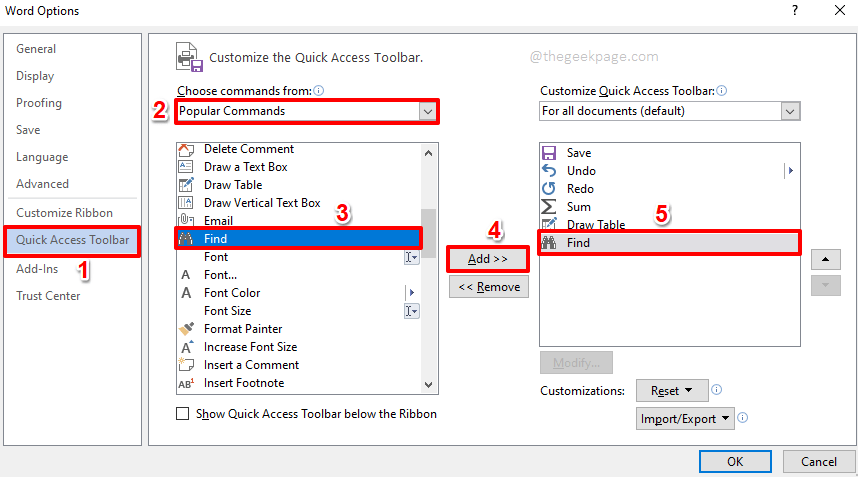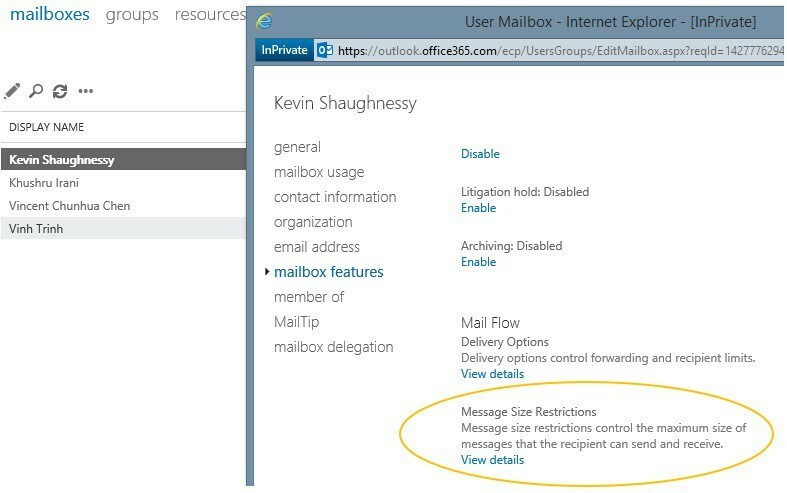
أصدرت Microsoft تحديثًا مفيدًا للغاية لمنتج Office 365 الخاص بها ، مما يسمح الآن لمستخدميها بإرسال رسائل بريد إلكتروني يصل حجمها إلى 150 ميجابايت. سيقدر الكثيرون هذا الإجراء ، حيث تم تحديد الحد في السابق عند 25 ميغا بايت فقط.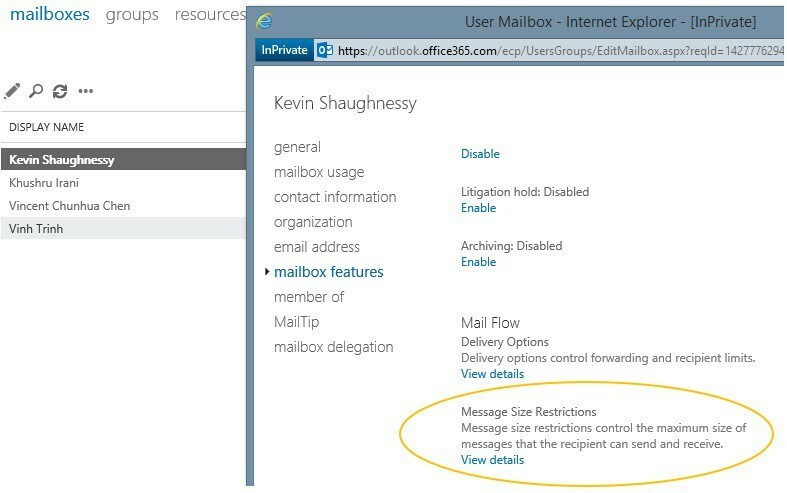
قامت Microsoft إلى حد كبير بإتاحة تطبيقات Office المميزة الخاصة بها مجانًا لمستخدمي الأجهزة المحمولة ، وأعلنت أيضًا أن نظام التشغيل Windows 10 سيكون مجانيًا حتى مع المستخدمين الذين لديهم إصدارات مقرصنة. لذلك يظل Office 365 من بين المنتجات القليلة التي تحتفظ بها Microsoft حيث لا يزال يتعين على المستخدمين دفع المال مقابل ذلك. والآن تلقت ميزة جديدة مفيدة للغاية - زيادة حجم البريد الإلكتروني.
كيفين شوغانسي ، مدير أول للبرنامج وشوبهيت ساهي ، مدير المنتج التقني لفريق Office 365 ، قال ما يلي على مدونة Office.com الرسمية:
خلال السنوات القليلة الماضية ، كانت أكبر رسالة بريد إلكتروني يمكنك إرسالها أو تلقيها في Office 365 هي 25 ميغابايت. في حين أن 25 ميغا بايت أكثر من كافية لغالبية البريد الإلكتروني ، فقد تصطدم بهذا الحد عند محاولة إرسال مجموعات شرائح كبيرة أو جداول بيانات أو مقاطع فيديو. يوفر Outlook Web App (OWA) في Office 365 طريقة سهلة "لإرفاق" مستند كرابط إلى مكان حفظه على OneDrive for Business ، وهو خيار رائع لمشاركة الملفات الكبيرة مع زملائك. ولكن هناك أوقات تفضل فيها إرسال ملف كبير كمرفق فعلي بدلاً من رابط. في تلك الأوقات ، يسعدنا أن نعلن أننا قمنا بزيادة الحجم الأقصى المسموح به للرسالة إلى 150 ميغابايت ، منح مسؤولي Office 365 القدرة على تعيين الحد الأقصى لحجم الرسالة الذي يختارونه من 1 ميغابايت إلى 150 ميجا بايت.
وبالتالي ، من الآن فصاعدًا ، سيتمكن مستخدمو Office 365 من إرسال ملفات كبيرة كمرفقات في رسالة بريد إلكتروني ، وهو أمر مريح حقًا. بالتأكيد ، هناك العديد من الطرق لإرسال ملفات كبيرة بين الأجهزة ، ولكن في بعض الأحيان تريد استخدام بريدك الإلكتروني فقط. ومن الجيد أن نرى أن Microsoft تفهم هذا الأمر أخيرًا أيضًا.
ومع ذلك ، يجب أن تعرف أن ملف لا يزال الحد الأقصى لحجم الرسالة الافتراضي لعلب بريد Office 365 هو 25 ميغا بايت، لذلك سيتعين عليك اختيار إعداد الحجم الأقصى الذي تريده. اتبع الإرشادات الواردة في منشور مدونة Office.com أعلاه وستتمكن من معرفة كيفية تغيير الإعدادات لمؤسستك.
اقرأ أيضًا: قم بتنزيل الآن Halo: Spartan Strike لأجهزة Windows اللوحية وأجهزة الكمبيوتر والهواتف